| Omitir V�nculos de navegaci�n | |
| Salir de la Vista de impresi�n | |

|
Guía de administración del sistema: servicios IP |
| Omitir V�nculos de navegaci�n | |
| Salir de la Vista de impresi�n | |

|
Guía de administración del sistema: servicios IP |
Parte I Introducción a la administración del sistema: servicios IP
1. Conjunto de protocolos TCP/IP de Oracle Solaris (descripción general)
Parte II Administración de TCP/IP
2. Planificación de la red TCP/IP (tareas)
3. Introducción a IPv6 (descripción general)
4. Planificación de una red IPv6 (tareas)
5. Configuración de servicios de red TCP/IP y direcciones IPv4 (tareas)
6. Administración de interfaces de red (tareas)
7. Configuración de una red IPv6 (tareas).
8. Administración de redes TCP/IP (tareas)
9. Resolución de problemas de red (Tareas)
10. Descripción detallada de TCP/IP e IPv4 (referencia)
11. IPv6 en profundidad (referencia)
12. Acerca de DHCP (descripción general)
13. Planificación del servicio DHCP (tareas)
14. Configuración del servicio DHCP (tareas)
15. Administración de DHCP (tareas)
Acerca del Administrador de DHCP
Ventana del Administrador de DHCP
Menús del Administrador de DHCP
Cómo iniciar y detener el Administrador de DHCP
Cómo iniciar y detener el Administrador de DHCP
Configuración del acceso de usuario a los comandos de DHCP
Cómo conceder a los usuarios acceso a los comandos de DHCP
Cómo iniciar y detener el servicio DHCP
Cómo iniciar y detener el servicio DHCP (Administrador de DHCP)
Cómo habilitar e inhabilitar el servicio DHCP (Administrador de DHCP)
Cómo habilitar e inhabilitar el servicio DHCP (dhcpconfig -S)
Servicio DHCP y Utilidad de gestión de servicios
Modificación de las opciones del servicio DHCP (mapa de tareas)
Cómo cambiar las opciones de registro de DHCP
Cómo generar mensajes de registro DHCP detallados (Administrador de DHCP)
Cómo generar mensajes de registro DHCP detallados (línea de comandos)
Cómo habilitar e inhabilitar el registro de transacciones DHCP (Administrador de DHCP)
Cómo habilitar e inhabilitar el registro de transacciones DHCP (línea de comandos)
Cómo registrar transacciones DHCP en un archivo syslog independiente
Habilitación de las actualizaciones DNS dinámicas por parte del servidor DHCP
Cómo activar la actualización de DNS dinámica para los clientes DHCP
Registro de nombres de host de cliente
Personalización de las opciones de rendimiento del servidor DHCP
Cómo personalizar las opciones de rendimiento DHCP (Administrador de DHCP)
Cómo personalizar las opciones de rendimiento DHCP (línea de comandos)
Cómo agregar, modificar y eliminar redes DHCP (mapa de tareas)
Especificación de interfaces de redes para la supervisión de DHCP
Cómo especificar interfaces de red para la supervisión de DHCP (Administrador de DHCP)
Cómo especificar las interfaces de red para la supervisión de DHCP (dhcpconfig)
Como agregar una red DHCP (Administrador de DHCP)
Cómo agregar una red DHCP (dhcpconfig)
Modificación de configuraciones de redes DHCP
Cómo modificar la configuración de una red DHCP (Administrador de DHCP)
Cómo modificar la configuración de una red DHCP (dhtadm)
Cómo eliminar una red DHCP (Administrador de DHCP)
Cómo eliminar una red DHCP (pntadm)
Clientes BOOTP con el servicio DHCP (mapa de tareas)
Cómo configurar la compatibilidad de cualquier cliente BOOTP (Administrador de DHCP)
Cómo configurar la compatibilidad de los clientes BOOTP registrados (Administrador de DHCP)
Uso de direcciones IP en el servicio DHCP (mapa de tareas)
Cómo agregar direcciones IP al servicio DHCP
Cómo agregar una única dirección IP (Administrador de DHCP)
Cómo duplicar una dirección IP existente (Administrador de DHCP)
Cómo agregar varias direcciones IP (Administrador de DHCP)
Cómo agregar direcciones IP (pntadm )
Modificación de direcciones IP en el servicio DHCP
Cómo modificar las propiedades de direcciones IP (Administrador de DHCP)
Cómo modificar las propiedades de direcciones IP (pntadm)
Eliminación de direcciones IP del servicio DHCP
Cómo marcar direcciones IP como inutilizables para el servicio DHCP
Cómo marcar direcciones IP como no utilizables (Administrador de DHCP)
Cómo marcar direcciones IP como inutilizables (pntadm)
Eliminación de direcciones IP del servicio DHCP
Cómo eliminar direcciones IP del servicio DHCP (Administrador de DHCP)
Cómo eliminar direcciones IP del servicio DHCP (pntadm)
Asignación de una dirección IP reservada a un cliente DHCP
Cómo asignar una dirección IP coherente a un cliente DHCP (Administrador de DHCP)
Cómo asignar una dirección IP coherente a un cliente DHCP (pntadm)
Cómo usar macros DHCP (mapa de tareas)
Cómo visualizar las macros definidas en un servidor DHCP (Administrador de DHCP)
Cómo ver las macros definidas en un servidor DHCP (dhtadm)
Cómo cambiar los valores de las opciones en una macro DHCP (Administrador de DHCP)
Cómo cambiar los valores de las opciones en una macro DHCP (dhtadm)
Cómo agregar opciones a una macro DHCP (Administrador de DHCP)
Cómo agregar opciones a una macro DHCP (dhtadm)
Como eliminar opciones de una macro DHCP (Administrador de DHCP)
Como eliminar opciones de una macro DHCP (dhtadm)
Cómo crear una macro DHCP (Administrador de DHCP)
Cómo crear una macro DHCP (dhtadm )
Cómo eliminar una macro DHCP (Administrador de DHCP)
Cómo eliminar una macro DHCP (dhtadm )
Uso de opciones DHCP (mapa de tareas)
Cómo crear opciones DHCP (Administrador de DHCP)
Cómo crear opciones DHCP (dhtadm )
Cómo modificar las propiedades de opciones DHCP (Administrador de DHCP)
Cómo modificar las propiedades de opciones DHCP ( dhtadm)
Cómo eliminar opciones DHCP (Administrador de DHCP)
Cómo eliminar opciones DHCP (dhtadm )
Modificar la información de opciones de cliente DHCP
Instalación en red de Oracle Solaris con el servicio DHCP
Inicio remoto y clientes de inicio sin disco (mapa de tareas)
Configuración de clientes DHCP sólo para recibir información (mapa de tareas)
Conversión a un nuevo almacén de datos DHCP
Cómo convertir el almacén de datos DHCP (Administrador de DHCP)
Cómo convertir el almacén de datos DHCP (dhcpconfig -C)
Transferencia de datos de configuración entre servidores DHCP (mapa de tareas)
Cómo exportar datos de un servidor DHCP (Administrador de DHCP)
Cómo exportar datos de un servidor DHCP (dhcpconfig -X)
Cómo importar datos en un servidor DHCP (Administrador de DHCP)
Cómo importar datos en un servidor DHCP (dhcpconfig -I)
Cómo modificar datos de DHCP importados (Administrador de DHCP)
Cómo modificar datos DHCP importados ( pntadm, dhtadm)
16. Configuración y administración del cliente DHCP
17. Solución de problemas de DHCP (referencia)
18. Comandos y archivos DHCP (referencia)
19. Arquitectura de seguridad IP (descripción general)
20. Configuración de IPsec (tareas)
21. Arquitectura de seguridad IP (referencia)
22. Intercambio de claves de Internet (descripción general)
23. Configuración de IKE (tareas)
24. Intercambio de claves de Internet (referencia)
25. Filtro IP en Oracle Solaris (descripción general)
27. IP para móviles (Descripción general)
28. Administración de IP móvil (tareas)
29. Archivos y comandos de IP para móviles (referencia)
30. Introducción a IPMP (descripción general)
31. Administración de IPMP (tareas)
Parte VII Calidad de servicio IP (IPQoS)
32. Introducción a IPQoS (Descripción general)
33. Planificación para una red con IPQoS (Tareas)
34. Creación del archivo de configuración IPQoS (Tareas)
35. Inicio y mantenimiento de IPQoS (Tareas)
36. Uso de control de flujo y recopilación de estadísticas (Tareas)
Puede utilizar el Administrador de DHCP o el comando pntadm para agregar direcciones IP, modificar propiedades de direcciones y eliminar direcciones del servicio DHCP. Antes de trabajar con direcciones IP, debe consultar la Tabla 15-4 para familiarizarse con las propiedades de las direcciones IP. La tabla contiene información para los usuarios del Administrador de DHCP y pntadm.
Nota - La Tabla 15-4 incluye ejemplos del uso de pntadm para especificar las propiedades de direcciones IP mientras se agregan y modifican las direcciones IP. Consulte también la página del comando man pntadm(1M) para obtener más información sobre pntadm .
El siguiente mapa de tareas enumera las tareas que se deben llevar a cabo para agregar, modificar o eliminar direcciones IP. El mapa de tareas también contiene vínculos a los procedimientos utilizados para llevar a cabo las tareas.
|
La tabla siguiente enumera y describe las propiedades de las direcciones IP.
Tabla 15-4 Propiedades de direcciones IP
|
Antes de agregar direcciones IP, debe agregar la red que posee las direcciones al servicio DHCP. Consulte Cómo agregar redes DHCP para obtener información sobre cómo agregar redes.
Puede agregar direcciones con el Administrador de DHCP o el comando pntadm.
En las redes que ya administra el servicio DHCP, puede utilizar el Administrador de DHCP para agregar las direcciones de diferentes modos:
Agregue una única dirección IP: coloque una nueva dirección IP en la administración de DHCP.
Duplique una dirección IP existente: copie las propiedades de una dirección IP existente administrada por DHCP y proporciona una dirección IP y un nombre de cliente nuevos.
Agregue un intervalo de múltiples direcciones IP: utilice el asistente Address Wizard para colocar una serie de direcciones IP en la administración de DHCP.
La siguiente figura muestra el cuadro de diálogo Create Address. El cuadro de diálogo Duplicate Address es idéntico al cuadro de diálogo Create Address, excepto en que los campos de texto muestran los valores para una dirección existente.
Figura 15-8 Cuadro de diálogo Create Address del Administrador de DHCP
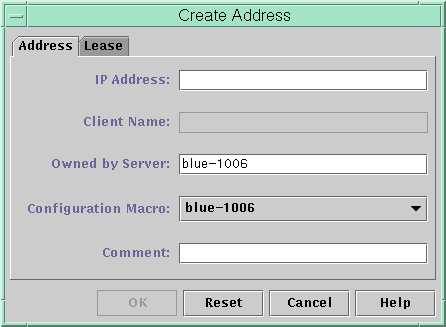
La figura siguiente muestra el primer cuadro de diálogo del asistente Add Addresses to Network, que permite agregar un intervalo de direcciones IP.
Figura 15-9 Asistente Add Addresses to Network del Administrador de DHCP
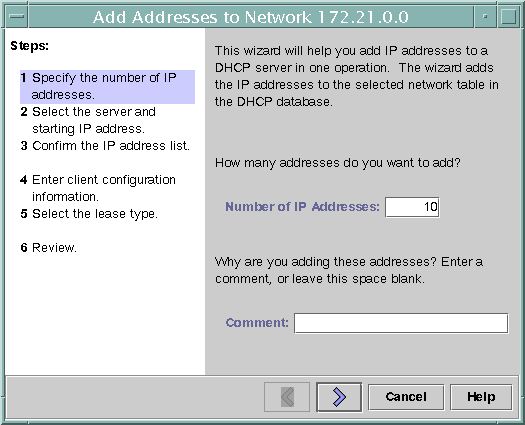
Consulte Cómo iniciar y detener el Administrador de DHCP para obtener información sobre el Administrador de DHCP.
Se abrirá el cuadro de diálogo Crear dirección.
Pulse el botón Help para abrir un explorador web con ayuda para el cuadro de diálogo. Asimismo, consulte la Tabla 15-4 para obtener información detallada sobre los parámetros.
Consulte Cómo iniciar y detener el Administrador de DHCP para obtener información sobre el Administrador de DHCP.
No puede utilizar el mismo nombre que utilice la dirección que está duplicando.
La mayoría de las aplicaciones restantes no se modificarán.
Consulte Cómo iniciar y detener el Administrador de DHCP para obtener información sobre el Administrador de DHCP.
El cuadro de diálogo Add Addresses to Network solicita que especifique valores para las propiedades de direcciones IP. Consulte la Tabla 15-4 para obtener más información sobre las propiedades, o pulse el botón Help del cuadro de diálogo. Toma de decisiones para la administración de direcciones IP (mapa de tareas) incluye información más exhaustiva.
La ficha Addresses se actualiza con las nuevas direcciones.
Para obtener más información acerca del perfil de administración de DHCP, consulte Configuración del acceso de usuario a los comandos de DHCP.
Los roles incluyen autorizaciones y comandos con privilegios. Para obtener más información sobre los roles, consulte Configuración de RBAC (mapa de tareas) de Guía de administración del sistema: servicios de seguridad.
# pntadm -A ip-address options network-address
Consulte la página del comando man pntadm(1M) para ver una lista de las opciones que puede utilizar con pntadm -A. Además, la Tabla 15-4 incluye algunos ejemplos de comandos pntadm que especifican opciones.
Nota - Puede escribir una secuencia para agregar varias direcciones con pntadm. Consulte el Ejemplo 18-1 para obtener un ejemplo.
Puede modificar cualquier propiedad de dirección descrita en la Tabla 15-4 utilizando el Administrador de DHCP o el comando pntadm -M. Consulte la página del comando man pntadm(1M) para obtener más información sobre pntadm -M.
La figura siguiente muestra el cuadro de diálogo Address Properties que se utiliza para modificar las propiedades de direcciones IP.
Figura 15-10 Cuadro de diálogo Address Properties del Administrador de DHCP
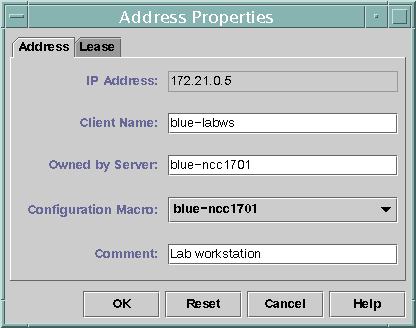
La figura siguiente muestra el cuadro de diálogo Modify Multiple Addresses que se utiliza para modificar múltiples direcciones IP.
Figura 15-11 Cuadro de diálogo Modify Multiple Addresses del Administrador de DHCP
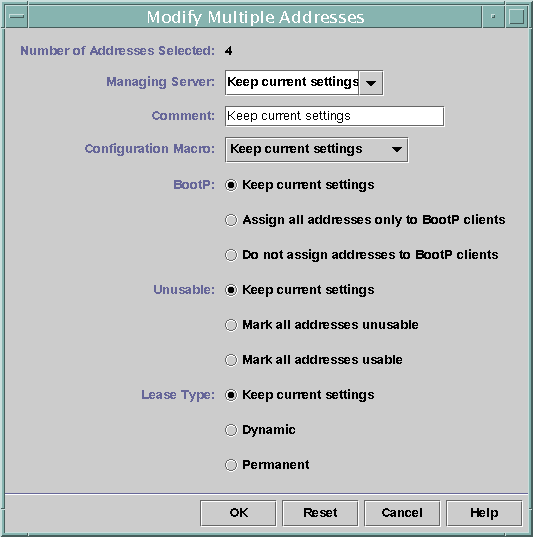
Consulte Cómo iniciar y detener el Administrador de DHCP para obtener información sobre el Administrador de DHCP.
Si desea modificar más de una dirección, pulse la tecla Control mientras hace clic para seleccionar varias direcciones. También puede pulsar la tecla Mayús mientras hace clic para seleccionar un bloque de direcciones.
Se abrirá el cuadro de diálogo Address Properties o Modify Multiple Address.
Haga clic en el botón Help o consulte la Tabla 15-4 para obtener información sobre las propiedades.
Para obtener más información acerca del perfil de administración de DHCP, consulte Configuración del acceso de usuario a los comandos de DHCP.
Los roles incluyen autorizaciones y comandos con privilegios. Para obtener más información sobre los roles, consulte Configuración de RBAC (mapa de tareas) de Guía de administración del sistema: servicios de seguridad.
# pntadm -M ip-address options network-address
Muchas opciones pueden utilizarse con el comando pntadm, que se describe en la página del comando man pntadm(1M).
La Tabla 15-4 incluye algunos ejemplos de comandos pntadm que especifican opciones.
En ocasiones, puede necesitar que el servicio DHCP deje de administrar una dirección IP concreta o un grupo de direcciones IP. El método que utilice para eliminar una dirección de DHCP depende de si desea que el cambio sea temporal o permanente.
Para impedir temporalmente el uso de direcciones, puede marcarlas como inutilizables en el cuadro de diálogo Address Properties, tal como se describe en Cómo marcar direcciones IP como inutilizables para el servicio DHCP.
Para impedir permanentemente que los clientes DHCP utilicen direcciones, elimine las direcciones de las tablas de red DHCP, tal como se describe en Eliminación de direcciones IP del servicio DHCP.
Puede utilizar el comando pntadm -M con la opción -f UNUSABLE para marcar direcciones como inutilizables.
En el Administrador de DHCP, utilice el cuadro de diálogo Address Properties, que se muestra en la Figura 15-10, para marcar direcciones individuales. Utilice el cuadro de diálogo Modify Multiple Addresses, que se muestra en la Figura 15-11, para marcar varias direcciones, tal como se describe en el procedimiento siguiente.
Consulte Cómo iniciar y detener el Administrador de DHCP para obtener información sobre el Administrador de DHCP.
Si desea marcar más de una dirección como inutilizable, pulse la tecla Control mientras hace clic para seleccionar varias direcciones. También puede pulsar la tecla Mayús mientras hace clic para seleccionar un bloque de direcciones.
Se abrirá el cuadro de diálogo Address Properties o Modify Multiple Address.
Si está editando múltiples direcciones, seleccione Mark All Addresses Unusable.
Para obtener más información acerca del perfil de administración de DHCP, consulte Configuración del acceso de usuario a los comandos de DHCP.
Los roles incluyen autorizaciones y comandos con privilegios. Para obtener más información sobre los roles, consulte Configuración de RBAC (mapa de tareas) de Guía de administración del sistema: servicios de seguridad.
# pntadm -M ip-address -f UNUSABLE network-address
Por ejemplo, para marcar la dirección 10.64.3.3 como inutilizable, escriba:
pntadm -M 10.64.3.3 -f UNUSABLE 10.64.3.0
Debe eliminar las direcciones IP de las tablas de red DHCP si ya no desea que DHCP administre la dirección. Puede utilizar el comando pntadm -D o el cuadro de diálogo Delete Address del Administrador de DHCP.
La figura siguiente muestra el cuadro de diálogo Delete Address.
Figura 15-12 Cuadro de diálogo Delete Address del Administrador de DHCP
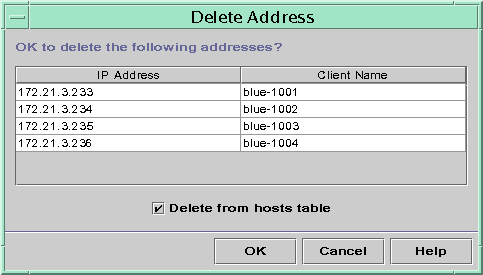
Consulte Cómo iniciar y detener el Administrador de DHCP para obtener información sobre el Administrador de DHCP.
Si desea eliminar más de una dirección, pulse la tecla Control mientras hace clic para seleccionar varias direcciones. También puede pulsar la tecla Mayús mientras hace clic para seleccionar un bloque de direcciones.
El cuadro de diálogo Delete Address enumera las direcciones que ha seleccionado para que pueda confirmar la eliminación.
Si el Administrador de DHCP generó los nombres de host, puede eliminar los nombres de la tabla de hosts.
Para obtener más información acerca del perfil de administración de DHCP, consulte Configuración del acceso de usuario a los comandos de DHCP.
Los roles incluyen autorizaciones y comandos con privilegios. Para obtener más información sobre los roles, consulte Configuración de RBAC (mapa de tareas) de Guía de administración del sistema: servicios de seguridad.
# pntadm -D ip-address options network-address
Si incluye la opción -y, el nombre de host se elimina del servicio de nombres que mantiene el nombre de host.
Por ejemplo, para eliminar la dirección 10.64.3.3 de la red 10.64.3.0, así como eliminar el nombre de host correspondiente, escriba:
pntadm -D 10.64.3.3 -y 10.64.3.0
El servicio DHCP intenta proporcionar la misma dirección IP a un cliente que ya obtuvo previamente una dirección a través de DHCP. Sin embargo, en ocasiones una dirección ya se ha reasignado a otro cliente.
Los enrutadores, servidores NIS o NIS+, servidores DNS y otros hosts que son críticos para la red no deben ser clientes DHCP. Los hosts que proporcionan servicios a la red no deben depender de la red para obtener sus direcciones IP. Los clientes como servidores de impresión o servidores de archivos deben tener direcciones IP coherentes. Estos clientes pueden recibir su configuración de red y también recibir la asignación de una dirección IP coherente del servidor DHCP.
Puede configurar el servidor DHCP para proporcionar la misma dirección IP a un cliente cada vez que el cliente solicite su configuración. La dirección IP se reserva para el cliente asignando manualmente el ID de cliente a la dirección que desea que utilice el cliente. Puede configurar la dirección reservada para que utilice un permiso dinámico o un permiso permanente. Si la dirección del cliente utiliza un permiso dinámico, puede controlar fácilmente el uso de la dirección. Un cliente sin disco es un ejemplo de cliente que debe utilizar una dirección reservada con un permiso dinámico. Si la dirección del cliente utiliza un permiso permanente, no es posible controlar el uso de la dirección. Cuando un cliente obtiene un permiso permanente, no vuelve a ponerse en contacto con el servidor. El cliente sólo puede obtener información de configuración actualizada liberando la dirección IP y volviendo a iniciar la negociación del permiso DHCP.
Puede utilizar el comando pntadm -M o el cuadro de diálogo Address Properties del Administrador de DHCP para configurar las propiedades de permisos.
La figura siguiente muestra la ficha Lease del cuadro de diálogo Address Properties, que se utiliza para modificar el permiso.
Figura 15-13 Ficha Address Properties Lease del Administrador de DHCP
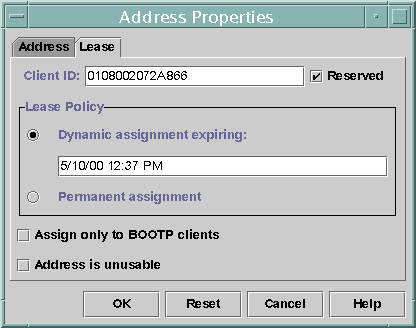
Consulte Cómo iniciar y detener el Administrador de DHCP para obtener información sobre el Administrador de DHCP.
Se abrirá la ventana Address Properties.
El ID De cliente se obtiene de la dirección de hardware del cliente. Consulte la entrada Client ID en la Tabla 15-4 para obtener más información.
Seleccione Dynamic si desea que el cliente negocio la renovación de permisos, lo que permite controlar el uso de la dirección. Dado que ha seleccionado Reserved, la dirección no se puede reclamar aunque se asigne un permiso dinámico. No es necesario especificar una fecha de caducidad para este permiso. El servidor DHCP calcula la fecha de caducidad utilizando el tiempo de permiso.
Si selecciona Permanent, no puede controlar el uso de la dirección IP a menos que active el registro de transacciones.
Para obtener más información acerca del perfil de administración de DHCP, consulte Configuración del acceso de usuario a los comandos de DHCP.
Los roles incluyen autorizaciones y comandos con privilegios. Para obtener más información sobre los roles, consulte Configuración de RBAC (mapa de tareas) de Guía de administración del sistema: servicios de seguridad.
# pntadm -M ip-address -i client-id -f MANUAL+BOOTP network-address
Por ejemplo, para habilitar el cliente DHCP cuya dirección MAC es 08:00:20:94:12:1E para que reciba siempre la dirección IP 10.21.5.12, escriba:
pntadm -M 10.21.5.12 -i 0108002094121E -f MANUAL+BOOTP 10.21.0.0
Consejo - Consulte la entrada Client ID en la Tabla 15-4 para obtener más información sobre cómo determinar los identificadores de cliente.